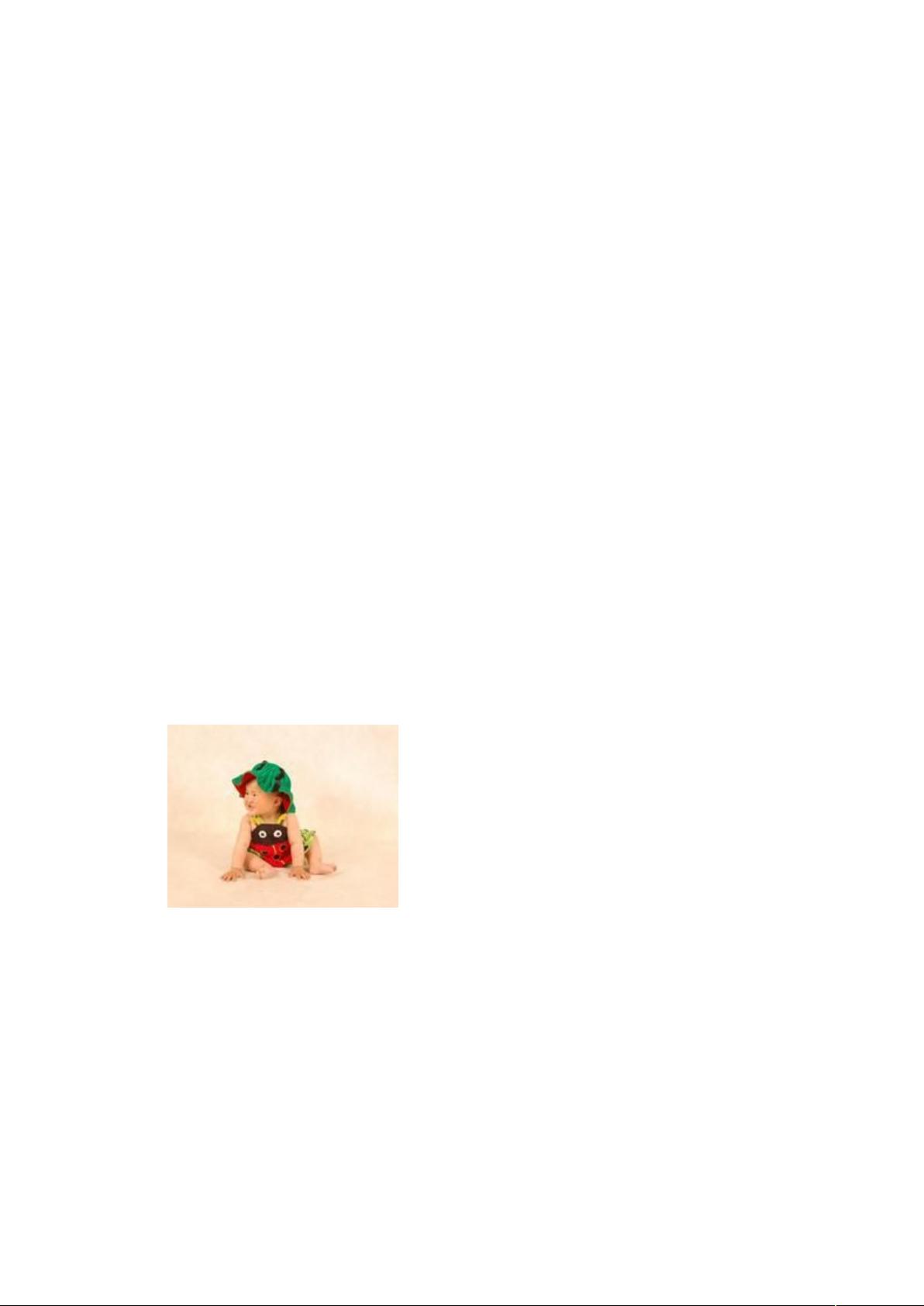Photoshop抠图实战:四种高效换背景方法
需积分: 9 6 浏览量
更新于2024-09-12
收藏 793KB DOC 举报
在Photoshop中进行照片后期处理时,换背景是一项常见的任务。本文将详细介绍四种常用的抠图方法,以帮助你轻松实现背景替换。
1. 工具法——魔棒工具的巧妙应用
魔棒工具是Photoshop中的基础抠图工具,它通过识别颜色相似的区域来自动选择。首先,打开一张背景较暗且色彩相近的照片(如图1所示),设置工具选项栏中的误差范围(例如50),单击背景,魔棒会自动选择大部分区域。对于不连续的部分,可以使用添加选区或磁性套索工具进行微调。需要注意的是,魔棒工具不能用于位图模式的图片。
2. 路径法——钢笔工具的精确抠取
如果背景复杂,边缘清晰的人物或物体更适合用钢笔工具。钢笔工具允许用户绘制自由路径,精准地定义选区,适合对细节进行精确控制。这种方法要求用户有一定的绘画技巧,但能确保背景的完美去除。
3. 蒙版法——利用蒙版技术
蒙版法提供了一种更为灵活的方式来处理背景,通过创建透明或半透明的区域,可以逐层控制图像的透明度。在Photoshop中,可以通过画笔工具、快速蒙版或图层混合模式来操作蒙版,实现精细的抠图。
4. 滤镜法——抽出滤镜的高级技巧
抽出滤镜是Photoshop中的高级抠图工具,它能够自动分离前景对象,适用于复杂的背景和多层元素。使用时,选择好主体后应用抽出滤镜,滤镜会尝试分析并移除背景,但可能需要手动调整以获得最佳效果。
在进行背景更换时,首先要根据照片特点选择合适的方法。如果背景简单,魔棒工具可能足够;复杂的背景则可能需要钢笔工具或滤镜来保证边缘的完整性。无论采用哪种方式,关键在于熟悉工具的操作,以及对图像的理解和处理。Photoshop的抠图功能强大且灵活,掌握这些方法可以让你轻松实现照片背景的个性化编辑。
148 浏览量
点击了解资源详情
226 浏览量
309 浏览量
284 浏览量
170 浏览量
221 浏览量
kop123kpo
- 粉丝: 0
最新资源
- 数学画图教具设计文档及应用指南
- SSH与WebService整合环境配置详解
- Java线程池基础教程与实例解析
- Notepad++ 2018及老版本编译工具链完整分享
- MFC实现圆弧扫描转换的图像处理技术
- 北大Hadoop环境下的数据库多表查询设计
- PHP表格讲习班:搜索栏导航与页面重定向
- 心理学教学辅助多媒体装置设计文档
- 三国游戏自动化工具开发:易语言实战攻略
- 深入解析Foxit PDF编辑器的强大功能
- C++仿FGO战斗逻辑的实现与代码分析
- React 练习项目深入探索
- MyEclipse10完整指南:构建WebService服务端和客户端
- Tensorflow.js实现的电晕面罩检测技术
- Spring Boot工具安装使用教程
- 圆木结构设计文档:木屋墙体的应用方案